緊急時のみ
緊急時には110番や119番を使います。
iPhoneでも緊急電話をかけることができます。
普通に標準の『電話』アプリから110番や119番などでコールすれば警察や消防署などに繋がります。しかし、もし自分が緊急事態に遭って操作がほとんどできない状態であったり、ロックがかかっている他人のiPhoneを使って緊急電話をかけたい時には手間がかかってしまいます。緊急時ですから少しでも早く電話をかけたいですよね。
そんな時のためにあらゆる緊急電話のかけ方を覚えておきましょう。
ロック解除済みのiPhoneからだけでなく、ロック状態のiPhoneでも緊急電話はかけられます。そのやり方を覚えておくことで本当に緊急事態に陥った時に冷静に対処することができるでしょう。自分のためにも他人のためにも覚えておくことをお勧めします。
そこで今回はiPhoneで緊急電話をかける方法をご紹介いたします。
※動作確認環境:iPhone 6(iOS 11.1)
ロック画面から緊急電話をかける
ロックされているiPhoneからも緊急電話がかけられます。
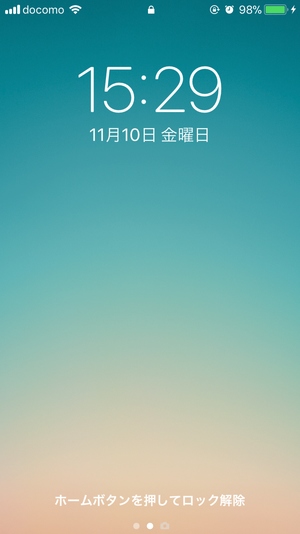
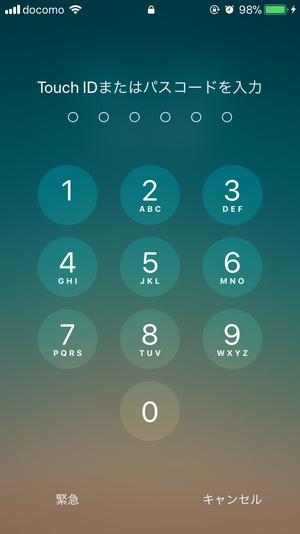
操作方法はとても簡単です。
まず、ロック画面の状態でホームボタンを押すとパスコードの入力画面が出てくると思います。その画面左下あたりにある「緊急」というボタンから緊急電話がかけられるようになります。
「緊急」ボタンを押すと電話のキーパッドが出てきます。
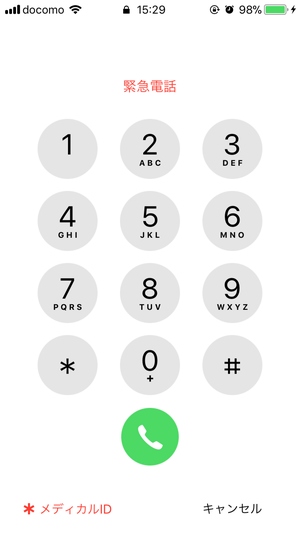
あとはこのキーパッドから緊急電話をかければいいだけです。
もちろんこの画面からは緊急電話以外の番号は入力しても無効になります。緊急電話でかけられる番号は110(警察)と118(海上保安)、119(消防・救急)の3つです。緊急電話のキーパッド画面左下に表示されている「メディカルID」からは個人のデータを確認することができます(要設定)。
- メディカルID
メディカルIDでは自分の生年月日や病気の有無、血液型などを設定しておくことができます。
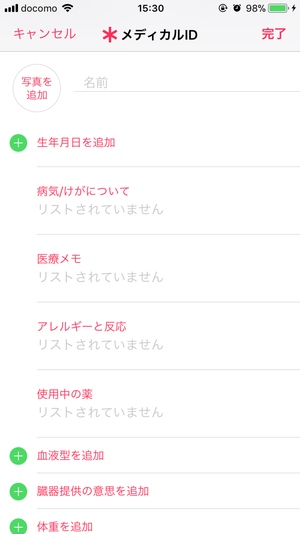
このメディカルIDを設定しておくことで意識を失ってしまった時や意思の伝達ができない時など、万が一の時に他人が情報を確認することができます。メディカルIDの設定は『ヘルスケア』アプリからメディカルID>編集からできます。
ボタン操作から緊急電話をかける
iOS 11からボタン操作を使って緊急電話をかけることもできます。
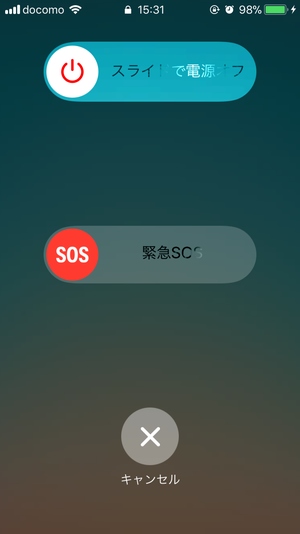
ボタン操作はiPhone 7 以前とiPhone 8,iPhone Xでは操作の仕方が異なります。
iPhone 7以前の端末では「スリープボタン」を5回連続で押すことで緊急電話がかけられます。
iPhone 8,iPhone Xではサイドボタンといずれかの音量調節ボタンを「緊急 SOS」スライダが表示されるまで押すことで緊急電話がかけられます(設定からサイドボタン5回押しにすることも可)。
あとは「緊急SOS」スライダをドラッグすると110番、118番、119番のどこにかけるかを問われるので、かけたい番号をタップして電話を繋げましょう。
AssistiveTouchやSiriからも
他にもAssistiveTouchやSiriからも緊急電話がかけられます。
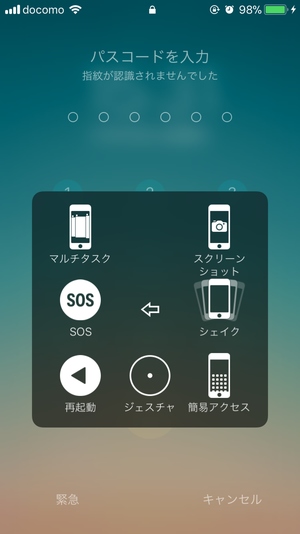
AssistiveTouchではデバイス>その他>SOSから緊急SOS画面に移ることができます。他にも、Siriからは「110番に電話して」などのように呼び掛けることで電話をかけることもできます(Siriから緊急電話をかけるとカウントダウンで発信されます)。
まとめ
緊急時に役立つ機能のご紹介でした。
自分や周りの人たちにいつ何が起こるかわからないので、こういった機能や操作方法を覚えておくことで万が一の時に役立ちます。ただでさえそういう状況では頭が働かなくなってしまいますから、事前に準備をしておけば冷静に対処できる可能性も高まります。しっかりと使い方を覚えておきましょう!
できればこういう機能を使わずに済むのが一番ですね。
スポンサーリンク
